一、必备工具
1、安装Visual Studio,注意不同的webrtc的版本,对Visual Studio的版本要求是不一样的。
检查路径:webrtc-checkout\src\build\vs_toolchain.py
2、安装depot_tools、ninja(ninja包含在depot_tools工具包里面,用于加速编译)
3、安装WindowsKits。
二、配置环境变量
把depot_tools、Windows Kits加到系统环境变量里面
注意windows kits配置的路径是:C:\Program Files (x86)\Windows Kits\10\bin\10.0.15063.0\x64
三、执行编译
set DEPOT_TOOLS_WIN_TOOLCHAIN=0
set GYP_MSVS_VERSION=2015
set GYP_GENERATORS=ninja,msvs-ninja
1、编译携带264编解码、及编译工程的release版本命令行
gn gen out/Release --args="target_os=\"win\" target_cpu=\"x64\" is_component_build=false rtc_enable_protobuf=true rtc_use_h264=true rtc_initialize_ffmpeg=true ffmpeg_branding=\"Chrome\" rtc_include_tests=false is_debug=false " --ide=vs2015
ninja -C out/Release
2、编译携带264编解码、及编译工程的debug版本命令行
gn gen out/Debug --args="target_os=\"win\" target_cpu=\"x64\" is_component_build=false rtc_enable_protobuf=true rtc_use_h264=true rtc_initialize_ffmpeg=true ffmpeg_branding=\"Chrome\" rtc_include_tests=false " --ide=vs2015
ninja -C out/Debug
四、备注
- 1、查询某一环境变量配置情况的命令行
gn args out/Debug --list=rtc_use_h264
- 2、编译参数查询命令行
gn args out/default/ --list
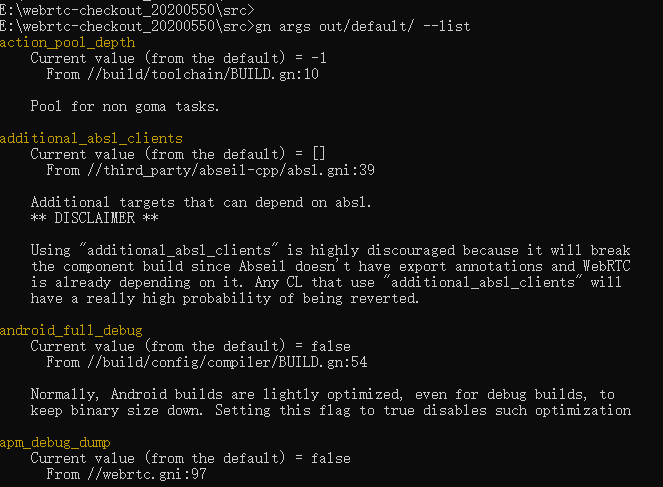
- 3、webrtc版本号查询命令行
在git上使用git branch -a命令查询。
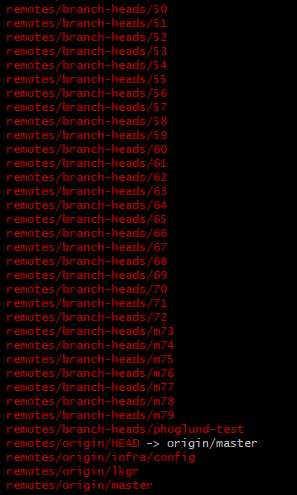








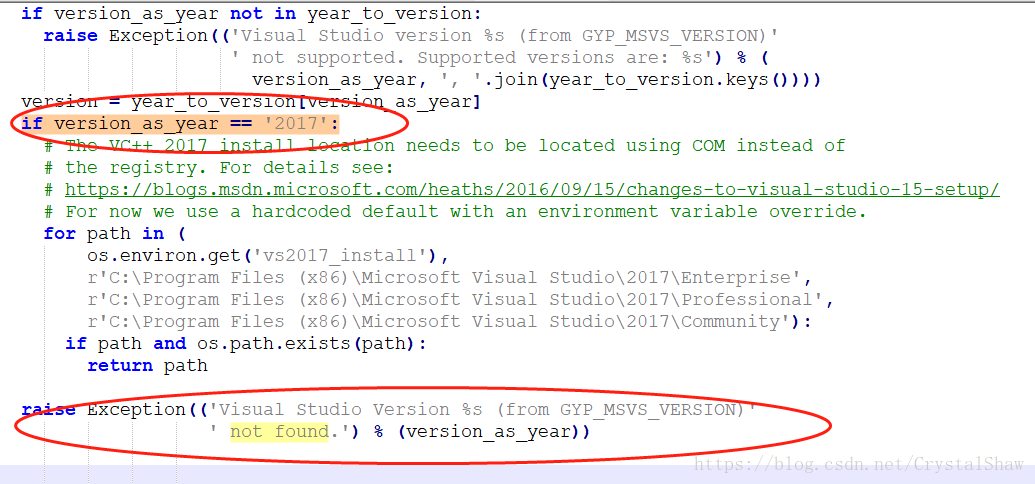
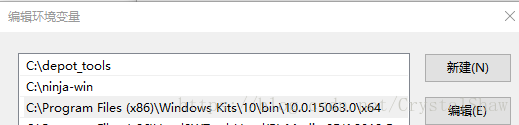














 3万+
3万+











 被折叠的 条评论
为什么被折叠?
被折叠的 条评论
为什么被折叠?








